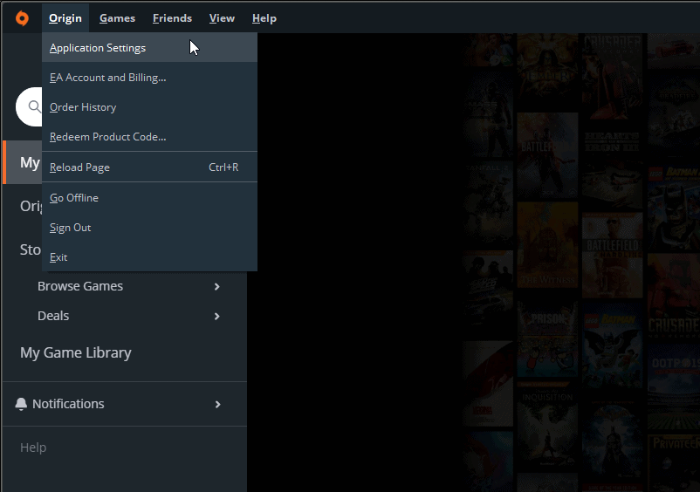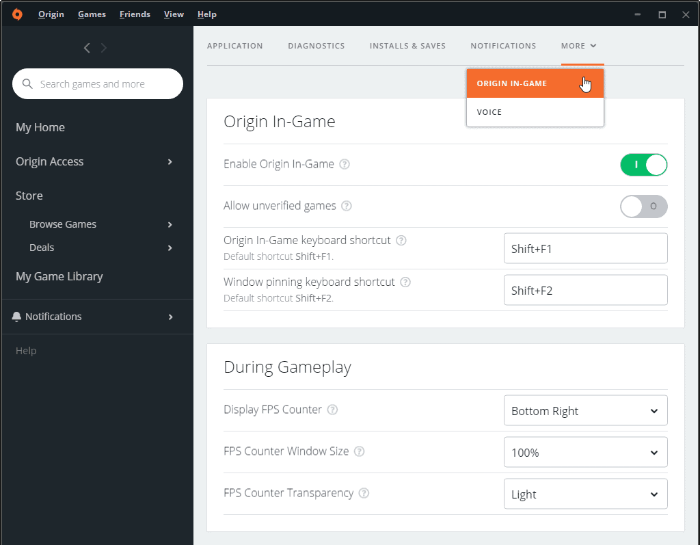De meeste games hebben een optie om de framesnelheid per seconde weer te geven binnen de instellingen van de game, maar Apex Legends heeft deze niet. Het is belangrijk om je in-game FPS in de gaten te houden, omdat het je prestaties en vermogen om te richten en te schieten in een online multiplayer-game enorm beïnvloedt.
Gelukkig heeft EA de optie ingebakken om de FPS-teller weer te geven via Origin in-game-instellingen. Hiermee kun je een FPS-teller in de hoek van het scherm plaatsen en ook de grootte en transparantie instellen.
Hoe FPS-teller in Apex Legends in te schakelen
- Oorsprong openen op uw pc.
- Klik op Oorsprong in de werkbalk en selecteer vervolgens Applicatie instellingen uit de menukaart.
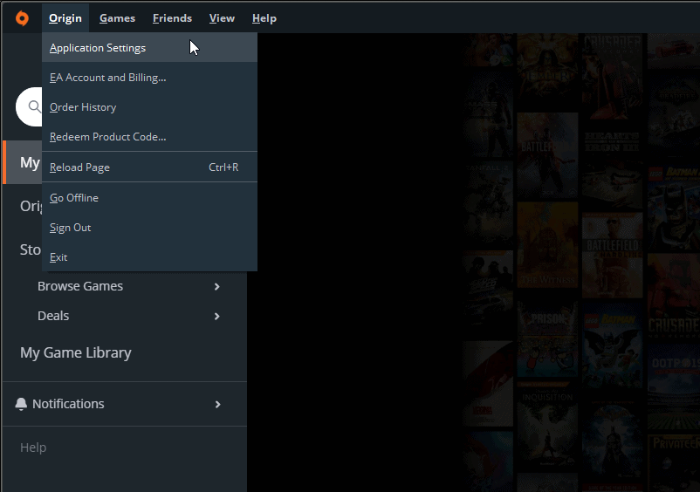
- Klik onder instellingen op de Oorsprong in-game tabblad. Als de venstergrootte niet is gemaximaliseerd, moet u klikken op Meer en selecteer vervolgens Oorsprong in-game uit het vervolgkeuzemenu.
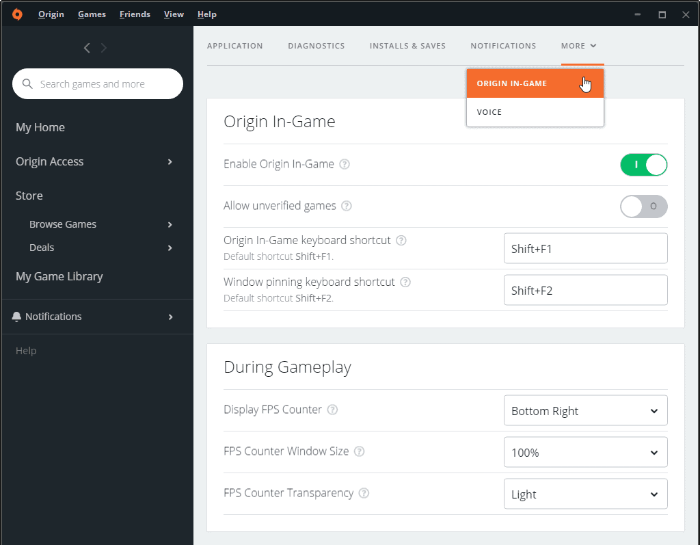
- Nu onder de Tijdens het spelen sectie, klik op de vervolgkeuzelijst naast FPS-teller weergeven en stel het in op de gewenste locatie. U kunt ook de grootte van de FPS-teller en de transparantie ervan aanpassen.
- Als je klaar bent, ga je gang en start Apex Legends. Je ziet de FPS-teller op de locatie die je in Origin hebt ingesteld.
Proost!